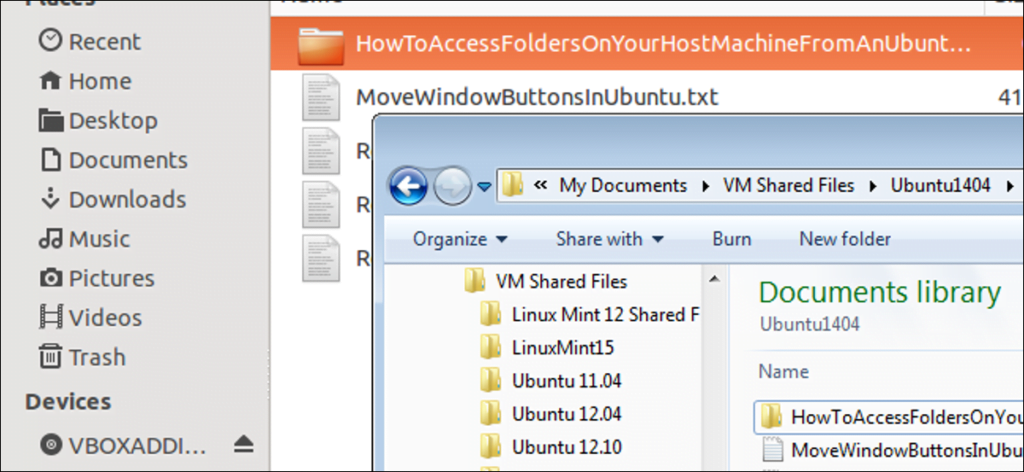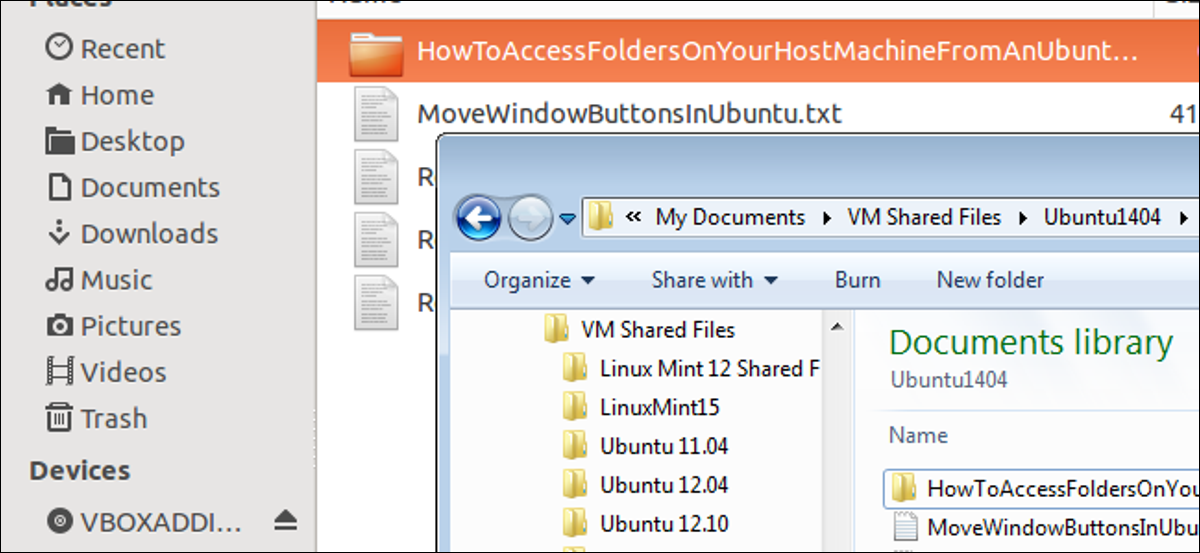
VirtualBox es un programa que le permite ejecutar múltiples sistemas operativos (invitados) en una sola computadora (la computadora host). Es posible que deba transferir archivos entre el anfitrión y el invitado. Es fácil de configurar en los invitados de Windows, pero complicado en los invitados de Ubuntu.
Le mostraremos cómo configurar una máquina invitada de Ubuntu para que pueda acceder a las carpetas de la máquina host desde la máquina invitada. Para hacer esto, debe habilitar las Carpetas compartidas, que están disponibles instalando el software VirtualBox Guest Adding (consulte nuestro artículo sobre cómo hacer esto).
Una vez que haya instalado Guest Additions, habilite las carpetas compartidas agregando una carpeta desde su computadora host en la configuración de la computadora invitada. Para hacer esto, primero asegúrese de que la máquina invitada esté apagada. A continuación, seleccione la máquina invitada de la lista a la izquierda de VirtualBox Manager y haga clic en Configuración en la barra de herramientas.
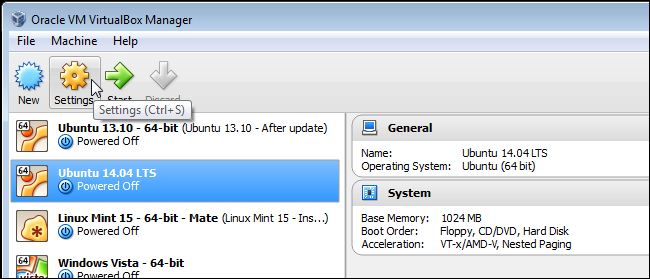
En el cuadro de diálogo Configuración, haga clic en Carpetas compartidas en la lista de opciones de la izquierda. En la pantalla Carpetas compartidas, haga clic en el botón de carpeta con el signo más para agregar una carpeta.
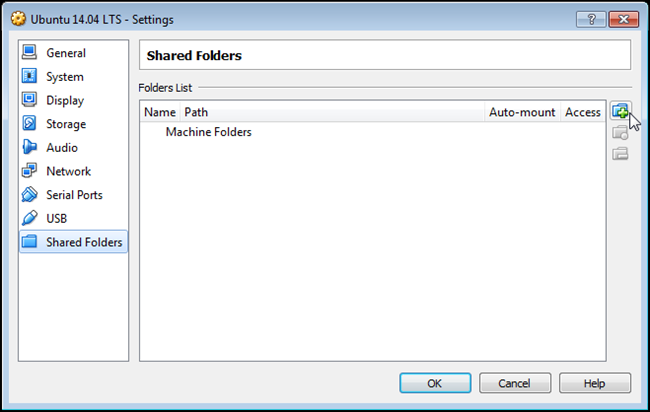
En el cuadro de diálogo Agregar recurso compartido, seleccione Otro en la lista desplegable Ruta de la carpeta.
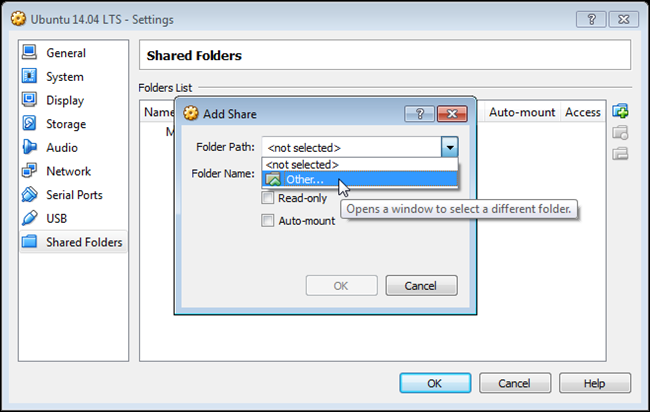
Aparece el cuadro de diálogo Buscar carpeta. Navegue hasta la carpeta que desea compartir entre el anfitrión y el invitado, selecciónela y haga clic en Aceptar.
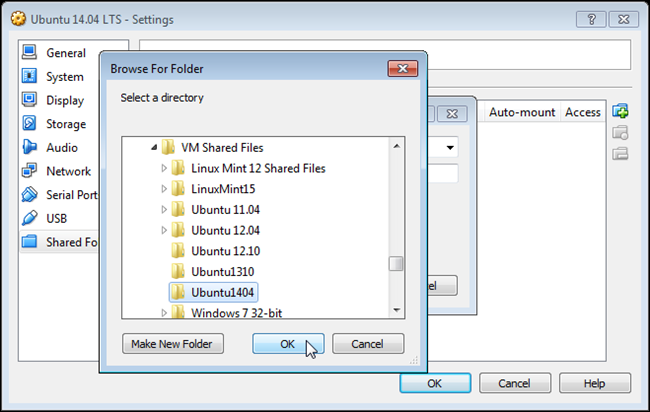
La ruta a la carpeta seleccionada se inserta en el cuadro de edición Ruta de la carpeta. El nombre de la carpeta se convierte automáticamente en el nombre de la carpeta, pero puede cambiar el nombre si lo desea. Si no desea poder editar los elementos de esta carpeta en el equipo invitado, seleccione la casilla de verificación Solo lectura. Para que la carpeta seleccionada se monte automáticamente en la máquina invitada cuando la inicie, seleccione la casilla de verificación Montaje automático. Haga clic en Aceptar cuando haya terminado de elegir la configuración de la carpeta compartida.
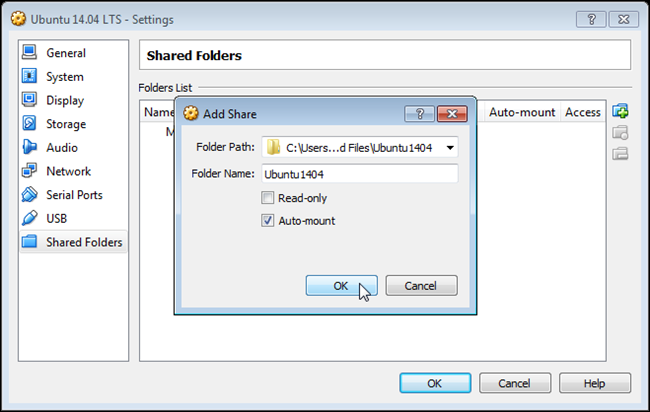
La carpeta seleccionada se muestra en la lista de carpetas. Haga clic en Aceptar para cerrar el cuadro de diálogo.
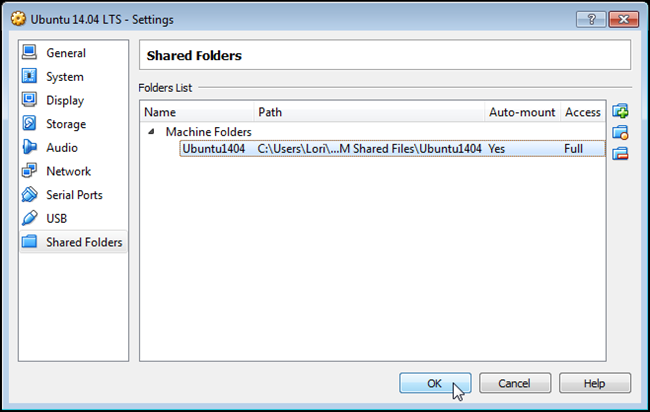
Ahora asegúrese de que la máquina invitada aún esté seleccionada en VirtualBox Manager y haga clic en Iniciar para iniciarla.
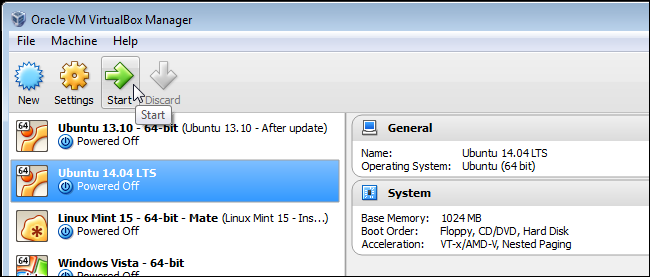
Una vez que se haya iniciado la máquina invitada, abra Nautilus (Administrador de archivos) haciendo clic en el libro de trabajo en la barra de Unity en el lado izquierdo del escritorio.
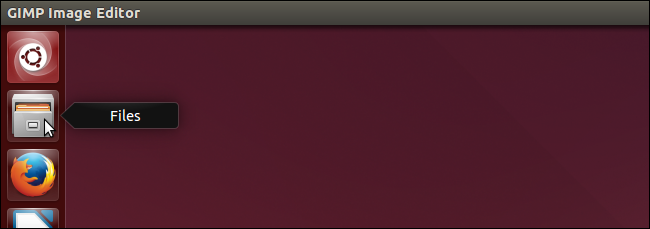
En la lista de Dispositivos a la izquierda, haga clic en Computadora y luego haga doble clic en la carpeta Medios a la derecha. Verá una carpeta con el mismo nombre que la carpeta que eligió compartir en su máquina host con «sf_» al principio del nombre.
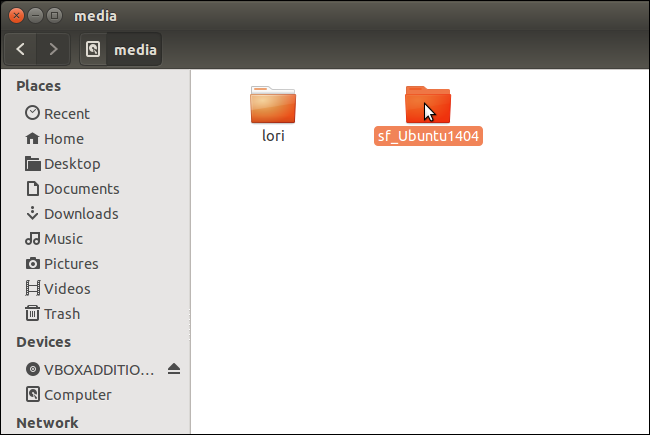
Si hace doble clic en esta carpeta, aparece el siguiente cuadro de diálogo. Esto se debe a que todavía queda una tarea por completar antes de poder acceder a la carpeta compartida.
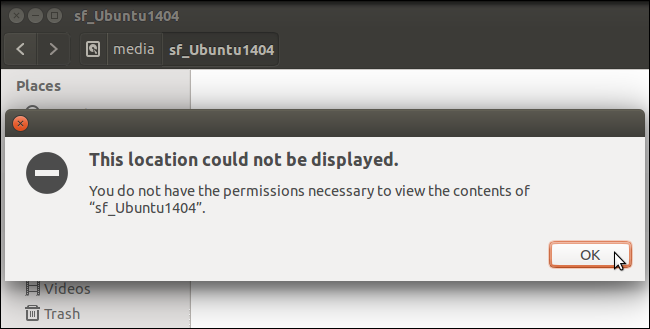
Además de los usuarios en Ubuntu, también hay grupos. Cuando VirtualBox instaló el sistema operativo Ubuntu, agregó un grupo llamado «vboxsf». Antes de poder acceder a las carpetas compartidas, debe agregarse al grupo vboxsf. Para hacer esto, presione Ctrl + Alt + T para abrir una ventana de terminal. Escriba lo siguiente cuando se le solicite, reemplazando «[username]»con su nombre de usuario y presione enter.
sudo adduser [username] vboxsf
Escriba su contraseña cuando se le solicite y presione Entrar nuevamente. Los mensajes aparecen a medida que se agrega al grupo y «Listo». se muestra cuando el proceso se completa con éxito.
Para cerrar la ventana de la terminal, escriba «salir» (sin comillas) en el indicador y presione Entrar.
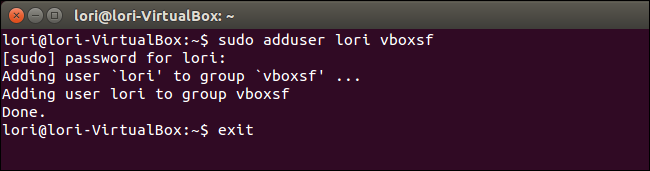
Para verificar que está en el grupo vboxsf, puede escribir «id [username]»(sin las comillas y reemplazando»[username]con su nombre de usuario) cuando se le solicite y presione Enter.Se muestran todos los grupos de los cuales el usuario especificado es miembro.
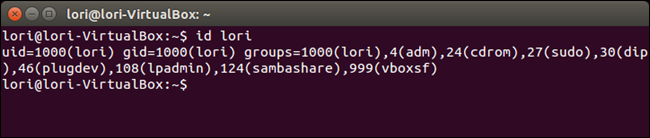
Ahora, cuando navegue a la carpeta compartida en la carpeta Media como se describe anteriormente, debería ver todos los archivos que existen en esa carpeta en la máquina host.
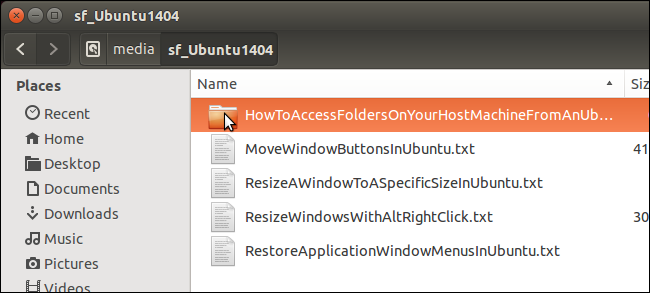
Puede editar estos archivos directamente en esta carpeta si NO ha seleccionado la opción «Sólo lectura» al seleccionar la carpeta en la configuración. También puede copiar archivos dentro y fuera de esta carpeta. Si la carpeta se ha configurado como «Solo lectura», solo puede copiar archivos de esta carpeta y no puede copiar archivos en ella.